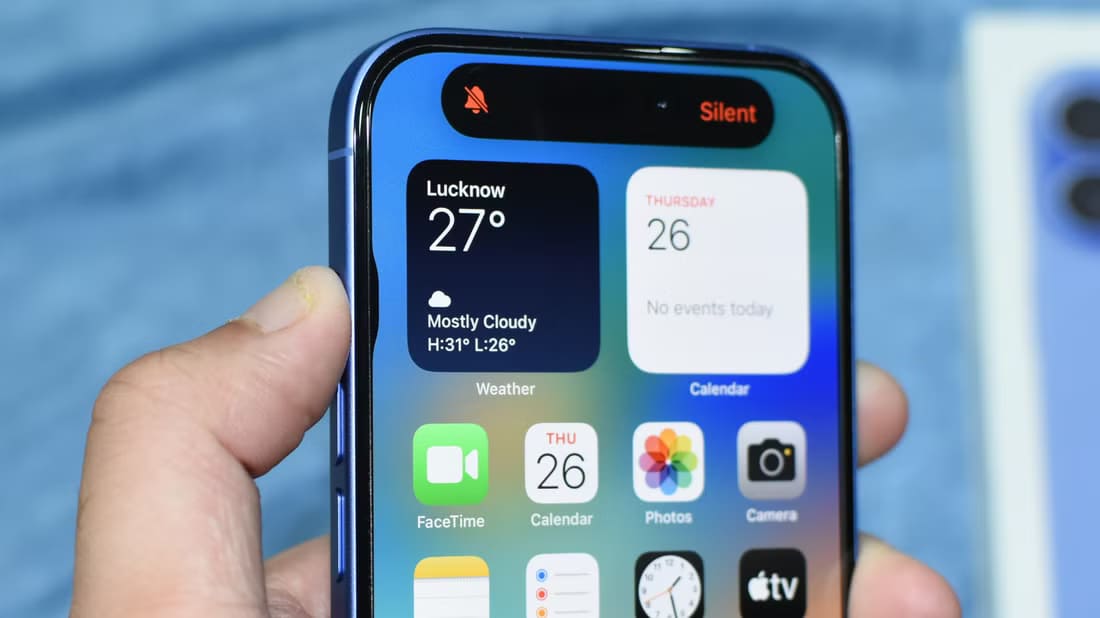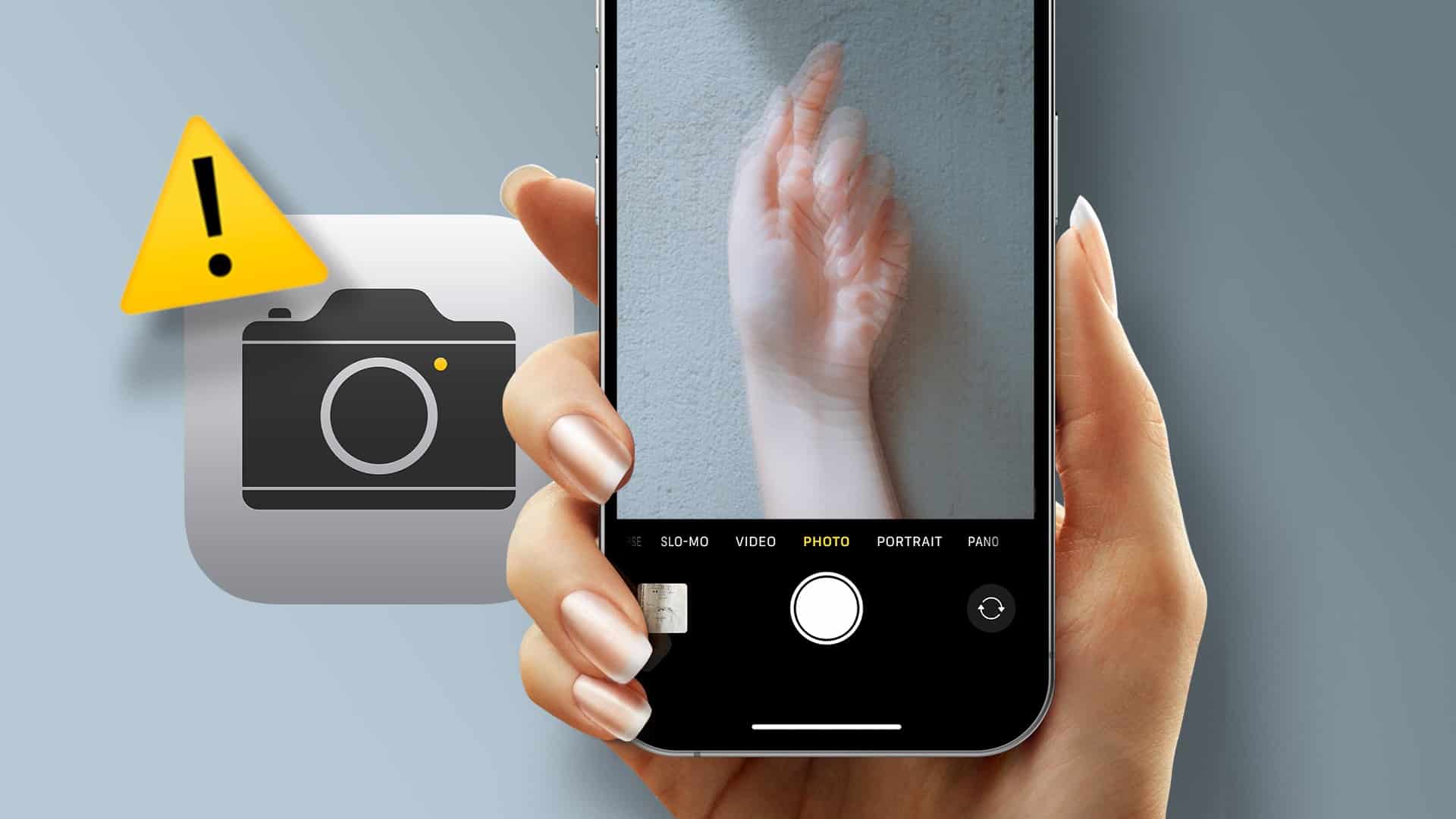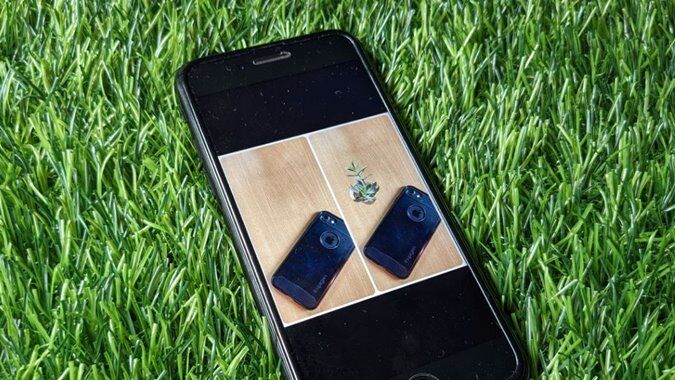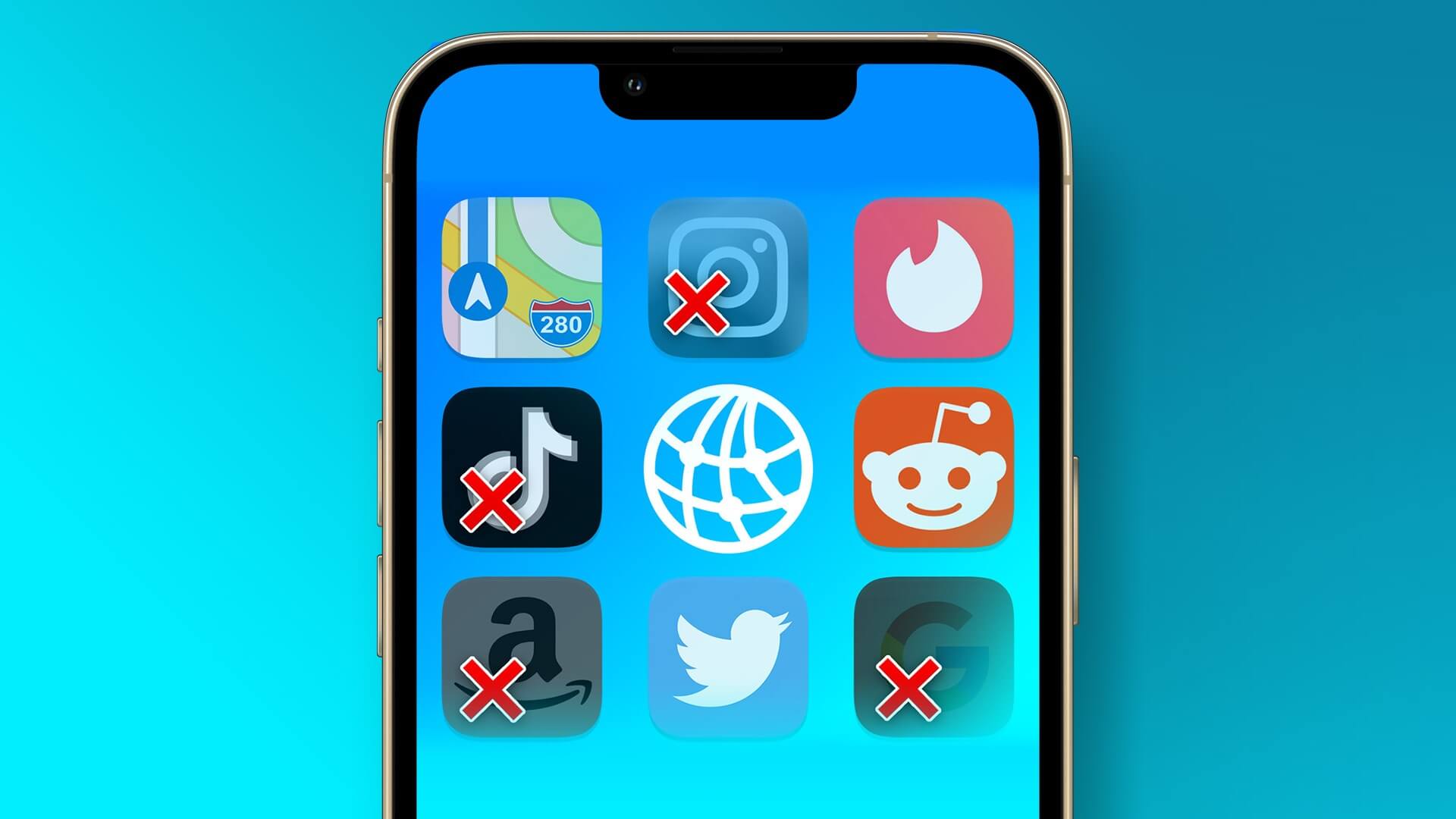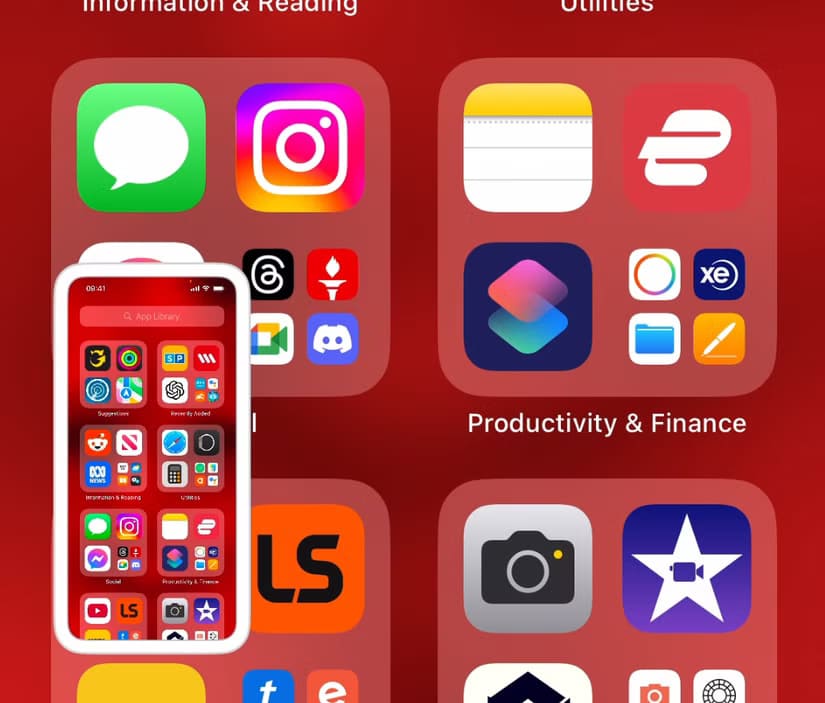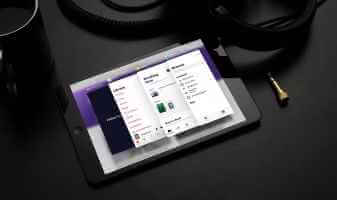L'application Messages sur votre iPhone vous permet de rester en contact avec vos amis et votre famille. Vous pourriez Verrouillez l'application Messages sur votre iPhone Pour éviter tout accès indésirable à vos discussions. Outre l'envoi de fichiers multimédias, vous pouvez également obtenir un aperçu des liens de pages Web que vous recevez ou partagez dans des messages. Cela garantit que vous aurez un aperçu d’un lien Web avant de décider de l’ouvrir. Mais certains utilisateurs se plaignent du fait que les aperçus des liens ne fonctionnent pas dans l'application Messages. Pour résoudre ce problème, nous allons partager les meilleures solutions pour corriger l'aperçu des liens qui ne fonctionne pas dans l'application Messages sur iPhone.

1. Désactivez le mode image de faible qualité
Transporter Forums officiels de la communauté Apple Rapports de plusieurs utilisateurs indiquant qu'ils ne peuvent pas afficher les aperçus des liens dans l'application Messages. L'une des solutions suggérées par l'utilisateur consistait à désactiver le mode basse qualité dans l'application Messages. Nous avons donc testé la solution et cela a fonctionné.
Étape 1: Ouvrir une application Paramètres Sur ton iPhone

Étape 2: Faites défiler et cliquez Messages.

Étape 3: Faites défiler vers le bas et appuyez sur le bouton Commutateur Pour désactiver le mode image de faible qualité.
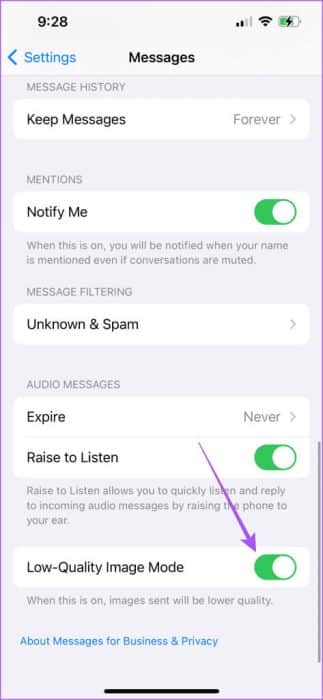
Cette fonctionnalité permet de télécharger des photos de qualité inférieure lorsque votre iPhone ne dispose pas d'une connexion Internet solide.
Étape 4: fermer l'application Paramètres Et ouvrez une application Messages Pour vérifier que le problème est résolu.

2. Vérifiez si les messages MMS sont activés
MMS vous aide à recevoir des fichiers multimédias tels que des photos et des vidéos sur votre iPhone. Cela permet également de recevoir des commentaires par SMS des utilisateurs d'Android. Vous pouvez donc vérifier si MMS est activé pour corriger l'aperçu du lien qui ne fonctionne pas dans iMessage.
Étape 1: Ouvrir une application Paramètres Sur ton iPhone

Étape 2: Faites défiler et cliquez Messages.

Étape 3: Faites défiler et cliquez Passer à côté de MMS pour activer la fonction.
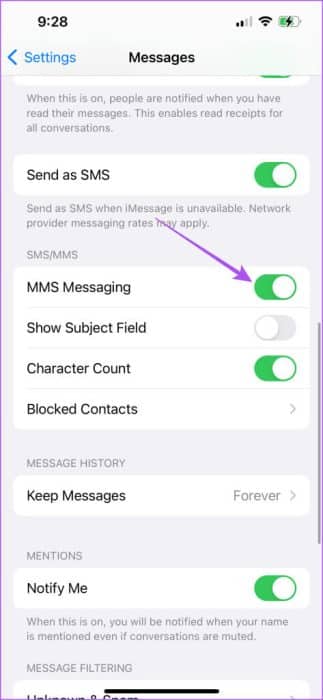
Étape 4: fermer l'application Paramètres Et ouvrez l'application Messages pour vérifier si le problème est résolu.

3. Passer des données mobiles au WI-FI
Parfois, les aperçus des liens de sites Web peuvent prendre plus de temps que d'habitude à se charger dans l'application Messages. Les faibles vitesses d’Internet en sont l’une des principales raisons. Nous vous suggérons de passer au Wi-Fi si vous utilisez des données mobiles sur votre iPhone. Ensuite, ouvrez l'application Messages et les aperçus des liens se chargeront rapidement.
4. Forcer l'arrêt et redémarrer l'application Messages
Lorsqu'une application se comporte de manière erratique, il est préférable de forcer sa fermeture et de la redémarrer sur votre iPhone. Nous vous recommandons de faire de même pour l'application Messages.
Étape 1: Sur l'écran d'accueil de votre iPhone, balayez vers le haut et maintenez pour révéler fenêtres d'application en arrière-plan.
Étape 2: Balayez vers la droite pour trouver une application Messages. Faites ensuite glisser votre doigt vers le haut pour supprimer l'application.
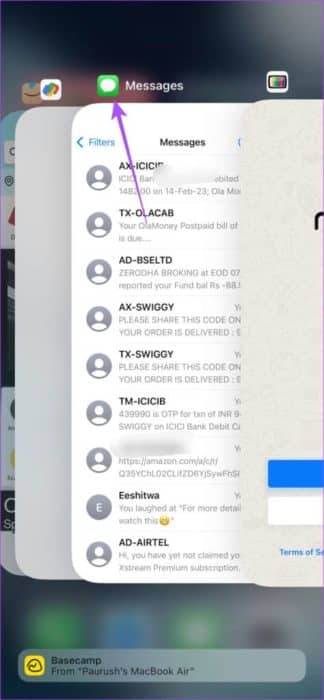
Étape 3: Redémarrer une application Messages Et vérifiez si le problème est résolu.

5. RÉACTIVEZ IMESSAGE SUR VOTRE IPHONE
Une autre solution efficace consiste à réactiver le service iMessage sur votre iPhone. Cela téléchargera à nouveau toutes vos données de messagerie et actualisera l'application.
Étape 1: Ouvrir une application Paramètres Sur ton iPhone

Étape 2: Faites défiler vers le bas et sélectionnez Messages.

Étape 3: Appuyez sur le commutateur à côté de iMessage Pour le désactiver.
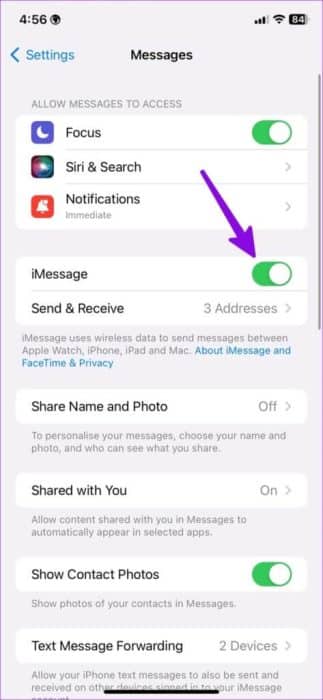
Étape 4: Attendez quelques secondes puis cliquez Commutateur à nouveau pour activer iMessage.
Étape 5: Après cela, fermez l'application Paramètres Et rouvrez l'application Messages pour vérifier si le problème est résolu.

6. Réinitialiser les paramètres réseau
Si les aperçus des liens ne fonctionnent toujours pas dans l'application Messages sur votre iPhone, cela peut être lié à vos préférences réseau. Vous pouvez essayer de réinitialiser les paramètres réseau de votre iPhone pour vérifier si cela résout le problème.
Cette solution avancée supprimera les détails de tous les réseaux sans fil précédemment connectés tels que les préférences Wi-Fi, Bluetooth et données mobiles. Vous devrez le configurer à nouveau.
Étape 1: Ouvrir une application Paramètres Sur ton iPhone

Étape 2: Faites défiler et cliquez Général

Étape 3: Faites défiler et cliquez Transférer ou réinitialiser l'iPhone.
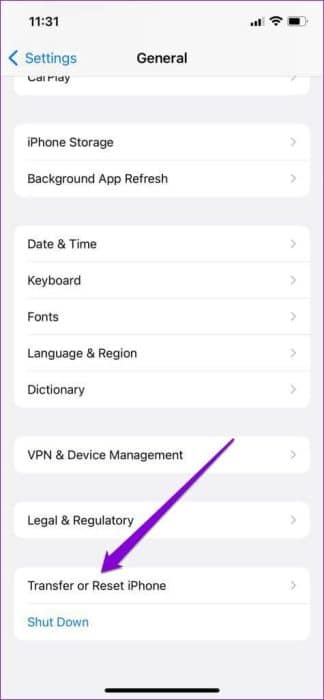
Étape 4: Clique sur Réinitialiser en bas.
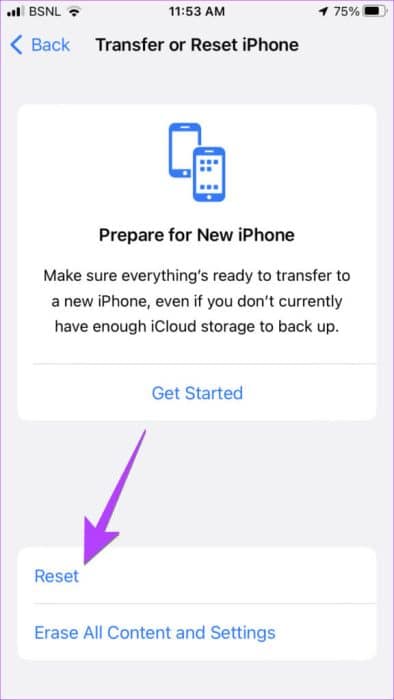
Étape 5: Sélectionner Réinitialiser les réglages réseau.
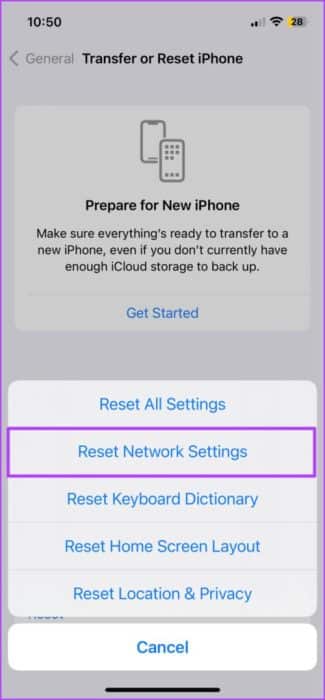
Étape 6: Entrer Mot de passe IPhone pour votre authentification.
Étape 7: Clique sur Réinitialiser les paramètres réseau Encore une fois pour confirmer.
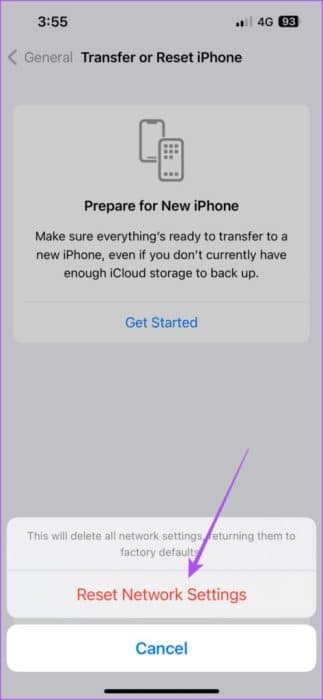
Étape 8: Après cela, ouvrez une application Messages Et vérifiez si le problème est résolu.

7. Mettez à jour l'application de messagerie
Si aucune des solutions ne fonctionne, l'utilisation d'une ancienne version d'iOS peut être la raison pour laquelle l'application Messages n'affiche pas les aperçus des liens. Par conséquent, nous vous suggérons d'installer la dernière version d'iOS sur votre iPhone.
Étape 1: Ouvrir une application Paramètres Sur ton iPhone

Étape 2: Faites défiler et cliquez Général

Étape 3: Clique sur Mise à jour du logiciel.
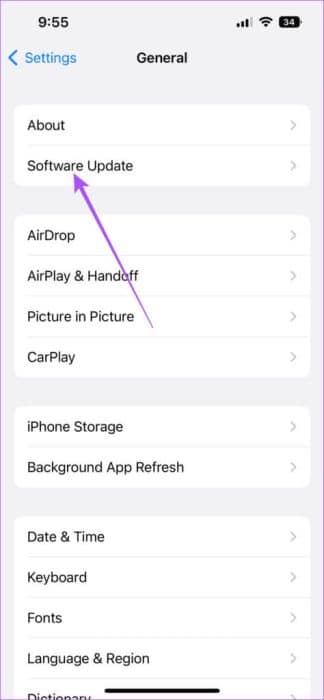
Étape 4: Si une mise à jour est disponible, téléchargez-la et installez-la.
Étape 5: Après avoir installé la mise à jour, ouvrez une application Messages Et vérifiez si le problème est résolu.

Afficher l'aperçu des liens
Ces solutions vous aideront à corriger l'aperçu des liens qui ne fonctionne pas dans l'application Messages sur iPhone. Pour rester au courant des derniers messages, assurez-vous que le compteur de badges est activé pour l'application Messages. Référez-vous à notre article si vous voyez Notification de badge incorrecte dans l'application Messages sur votre iPhone.